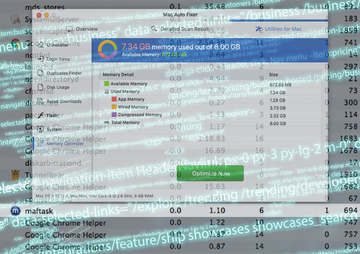Dit artikel legt uit wat het schadelijke Maftask-proces (ook wel Maf-Task) op MacOS precies doet, wat het te maken heeft met de Spchlpr, Hlpradc, hiprade, helperamc en helpermcp-virussen en hoe u het kunt verwijderen.
Bijwerken:
U mag de capaciteiten en complexiteit van Mac-malware niet onderschatten. Het aantal kwaadaardige applicaties die het ecosysteem van Apple in het vizier nemen worden steeds talrijker, technischer en kunnen allerlei verschillende vormen aannemen om ervoor te zorgen dat ze niet gedetecteerd en stopgezet worden. Mac Auto Fixer, een vrij geavanceerde malware, nest zich bijvoorbeeld diep in het systeem en infiltreert allerlei bestanden en processen om door te zetten. Sommige slachtoffers merken deze restbestanden niet op, maar wie dat toch doet ziet doorgaans een uitvoerbaar bestand genaamd ‘maftask’ of ‘maf-task’. Ook vindt men dit bestand terug als proces in uitvoering in de Activity Monitor. Een andere kwaadaardig proces, namelijk ‘com.techyutil.maftask.plist’, vindt u terug in de LaunchDaemons.
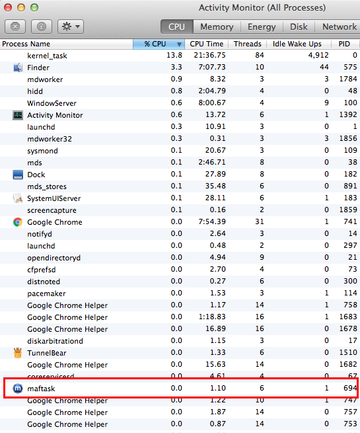
De echte dader is dus Mac Auto Fixer, welke op systeemniveau bekend staat als het Maftask-proces - geen wonder dat sommige gebruikers de laatste als de enige schuldige aanzien. De opvallend slecht werkende applicatie vormt een mix tussen een frauduleus optimalisatieprogramma en pseudo-beveiligingssoftware. Het doet alsof er een hele reeks macOS-prestatieproblemen, evenals privacy- en malwareproblemen, werden aangetroffen en probeert het slachtoffer ervan te overtuigen een licentie te kopen voor de software om deze problemen op te lossen. De applicatie heeft een strak UI-ontwerp en voert betrouwbaar ogende systeemscans uit.
Daarom wordt aanbevolen om Combo Cleaner te downloaden en uw systeem te scannen op deze hardnekkige bestanden. Op deze manier kunt u de opruimtijd van uren tot minuten terugbrengen.
Download nu Leer hoe Combo Cleaner werkt. Als het hulpprogramma kwaadaardige code detecteert, moet u een licentie kopen om er vanaf te komen.De rapporten bevatten honderden problemen die zogenaamd in één keer moeten worden verwijderd of gerepareerd, waaronder dubbele items, onnodige aanmeldingsitems, mislukte downloads en geheugenproblemen. Om het helemaal af te maken, geeft het Maftask-virus aan dat er te weinig beschikbare ruimte is en dringt deze er bij de gebruiker op aan om geheugen met één klik vrij te geven.
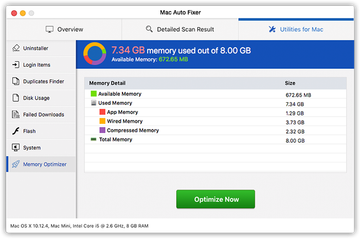
De zogezegde scanfunctie van de Mac Auto Fixer-malware (Maf-task) gaat gepaard met talloze pop-ups die de gebruiker verder onder druk zetten om onmiddellijk actie te ondernemen. De waarschuwingen vermelden meestal het aantal bedreigingen en de problemen die in specifieke systeemgebieden worden opgemerkt en raden het slachtoffer aan om ze allemaal op te lossen door de volledige versie van het programma aan te kopen. De infectie kan ook van invloed zijn op het surfgedrag van Mac-gebruikers door verkeer om te leiden naar valse waarschuwingspagina's. Om een lang verhaal kort te maken: Maftask probeert de eigenaar van de geïnfecteerde computer te bedriegen en te intimideren om geld op te hoesten. Het is dan ook een slecht idee om die vervelende aanwijzingen te volgen, aangezien de meeste problemen nep zijn en de enige echte boosdoener de vermeende Mac-prestatiebooster zelf is.
Een enorme toename van Maftask-infecties na de oorspronkelijke uitbraak van de Mac Auto Fixer-malware vond plaats begin oktober 2019 en vormt sindsdien een ernstig probleem. Volgens rapporten van de slachtoffers doet de malware nu beroep op nog een heleboel andere kwaadaardige processen genaamd:
- hlpradc
- spchlpr
- hiprade
- helperamc
- helpermcp
- ummhlpr
- sspchlpr
- APMHelper
- smbstrhlpr
- MapsAndDirections-1668307
- ProntoApp
- WebSocketServerApp
- FocusReportingService
- CellularService
- EasyConverter-955179
- freeForm-959837
- macalive
- tonictasks
- mohip
- source.app
Het belangrijkste symptoom is het verschijnen van pop-upwaarschuwingen die zeggen: “Maftask zal uw computer beschadigen. U moet het naar de prullenbak verplaatsen”, waar de naam van het uitvoerbare bestand een van de vijf bovengenoemde schadelijke processen kan zijn ('hlpradc / spchlpr / hiprade / helpermcp / helperamc zal uw computer beschadigen'). Trouwens, Spchlpr is de naam van een bestand dat wordt gebruikt door Similar Photo Cleaner, een berucht nep optimalisatiehulpmiddel voor Mac.
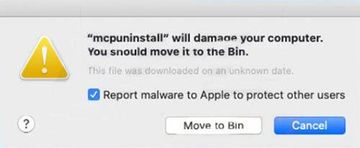
Het is belangrijk om te weten dat al deze incidenten één ding gemeen hebben: ze gebeuren samen met een upgrade naar macOS Catalina 10.15, de nieuwste versie van het besturingssysteem. Deze waarschuwingen kunnen een reactie zijn van de gloednieuwe macOS-versie op de virussen die eerder onopgemerkt bleven, voorafgaand aan de installatie van Catalina op vooraf geïnfecteerde computers. Het goede nieuws is dat Apple de malware-identificatiefunctie van hun platform lijkt te verbeteren, maar de geïnfecteerde gebruikers worden wel bekampt met irritante waarschuwingen.
Het Maftask-virus penetreert het systeem door middel van een lastige installatieclient. De malware wordt gebundeld met legitieme apps onder één paraplu. Het normale programma is het enige programma dat duidelijk wordt aangegeven in de installatiewizard, terwijl de Mac Auto Fixer in de kleine lettertjes op de loer ligt. Kortom: Maftask maakt onderdeel uit van een gevaarlijke en irritante Mac-scarewareappliccatie, welke u bijgevolg ook zo moet behandelen. Lees gauw verder om te leren hoe u deze lastpak kunt verwijderen.
Maftask (Spchlpr, Hlpradc, hiprade, helperamc en helpermcp)-virussen handmatig verwijderen van de Mac
De onderstaande stappen leggen je uit hoe je deze mogelijk ongewenste applicatie kunt verwijderen. Volg de instructies in de aangegeven volgorde.
• Open de map Utilities zoals hieronder wordt weergegeven

• Zoek dan naar het Activity Monitor-pictogram op het scherm en dubbelklik erop

• Zoek onder Activity Monitor naar het item Maftask, selecteer het en klik op Quit Process

• Er zou nu een dialoogvenster moeten verschijnen met de vraag of je zeker weet dat je het Maftask-programma wilt afsluiten. Selecteer dan de optie Force Quit
• Klik nu nogmaals op de knop Go, maar selecteer deze keer Applications in de lijst. Zoek naar het item Maftask op de interface, klik er met de rechtermuisknop op en selecteer dan Move to Trash. Als het gebruikerswachtwoord vereist is, ga dan je gang en voer het in
• Ga nu naar het Apple-menu en kies voor de optie System Preferences

• Selecteer vervolgens Accounts en klik op de knop Login. Het systeem komt nu met de lijst met items, die worden gestart wanneer het venster wordt opgestart. Zoek daar Similar Photo Cleaner/Mac Auto Fixer en klik op de knop "-".

Gebruik een automatische tool om het Maftask virus van je Mac te verwijderen
De Mac-onderhouds- en beveiligingsapp Combo Cleaner is een alles-in-een oplossing voor het opsporen en verwijderen van Maftask-virus. Deze techniek heeft aanzienlijke voordelen ten opzichte van handmatig opruimen, omdat het hulpprogramma elk uur een update van de virusdefinitie krijgt en zelfs de nieuwste Mac-infecties nauwkeurig kan opsporen.
Bovendien vindt de automatische oplossing de kernbestanden van de malware diep in de systeemstructuur, wat anders een uitdaging zou kunnen zijn om zelf te vinden. Hier is een stap-voor-stap handleiding om Maftask te verwijderen met behulp van Combo Cleaner:
Download het Combo Cleaner installatieprogramma. Als je klaar bent, dubbelklik je op het bestand combocleaner.dmg en volg je de aanwijzingen om het programma op je Mac te installeren.
Door het downloaden van alle toepassingen die op deze website worden aanbevolen, ga je akkoord met onze Algemene Voorwaarden en het Privacybeleid. De gratis scanner controleert of je Mac is geïnfecteerd. Om van malware af te komen, moet je de Premium-versie van Combo Cleaner aanschaffen.
Open de app vanaf je Launchpad en laat deze de update van de database met malware uitvoeren om te checken of deze de nieuwste bedreigingen kan detecteren.
Klik op de knop Combo-Scannen starten om je Mac te controleren op schadelijke activiteiten en prestatieproblemen.

Bekijk de scanresultaten. Als in het rapport staat "No Threats" (geen bedreigingen), dan ben je op de goede weg met het handmatig schoonmaken en kun je veilig verder gaan met het opruimen van de webbrowser die door de nawerkingen van de malware-aanval kan blijven werken (zie de instructies hierboven).

Als Combo Cleaner kwaadaardige code heeft ontdekt, dan klik je op de knop Geselecteerde items verwijderen en laat je het hulpprogramma Maftask-bedreiging verwijderen, samen met eventuele andere virussen, PUP's (mogelijk ongewenste programma's) of ongewenste bestanden die niet op je Mac thuishoren.

Als je ervoor hebt gezorgd dat het kwaadaardige programma is verwijderd, kan het probleem op browserniveau nog steeds op je takenlijst staan. Als het probleem zich voordoet in de voorkeursbrowser, kun je het vorige gedeelte van deze handleiding gebruiken om weer probleemloos op het web te kunnen surfen.
FAQ
Hoe kan ik het Maftask-proces stopzetten?
In de meeste gevallen kunt u het Maftask-proces sluiten door vanuit het scherm Hulpprogramma's van uw Mac naar de Activiteitenmonitor te gaan, het ongewenste item te selecteren en op de knop ‘Afsluiten’ te klikken. Selecteer in een bevestigingsvenster de optie ‘Forceer stop’ om het hardnekkige uitvoerbare bestand te beëindigen. Houd er echter rekening mee dat Maftask waarschijnlijk terugkomt op uw lijst met actieve processen, tenzij u de juiste verwijderingsprocedure voor malware toepast.
Om voorgoed van Maftask af te komen, moet u de onderliggende nep-systeemhulpprogramma's genaamd MacAutoFixer/SimilarPhotoCleaner verwijderen die afhankelijk zijn van de aanstootgevende binary in kwestie. Afgezien van het afsluiten van het schadelijke proces in de Activiteitenmonitor, verwijdert u de applicatie uit uw toepassingen en aanmeldingsitems zoals uitgelegd in de bovenstaande gids. Overweeg ook om uw prullenmand te legen wanneer u klaar bent.
Wat is hlpradc?
Hlpradc is een schadelijk proces dat wordt gebruikt door een frauduleus programma genaamd Advanced Mac Cleaner of een van zijn varianten. Een aantal gerelateerde scareware-programma's zijn onder andere Mac Ads Cleaner en Mac Adware Cleaner. Hoewel de namen verschillen, zijn het gedrag en het doel van deze apps bijna identiek. Ze melden allemaal talloze beveiligings- en prestatieproblemen op uw Mac-toestel en proberen u te misleiden om een licentie te kopen. Indien u ‘hlpradc’ ontdekt tussen de processen die op uw Mac-computer worden uitgevoerd, moet u dit natuurlijk onmiddellijk beëindigen en doorgaan met het verwijderen van de bijbehorende schadelijke app.
Wat is helperamc/helpermcp?
Helperamc / helpermcp is een proces dat wordt vermeld in macOS-beveiligingswaarschuwingen waarin staat dat deze uw computer zal beschadigen en u wordt aangeraden deze zonder vertraging naar de prullenbak te verplaatsen. Deze meldingen worden voornamelijk gespot door mensen die net macOS Catalina 10.15 hebben geïnstalleerd, de laatste versie voor MacOS die werd uitgebracht in oktober 2019. Het lijkt erop dat deze build van het besturingssysteem een nieuwe aanpak heeft geïntroduceerd voor verdachte software die eerder op het toestel werd geïnstalleerd. Als MacOS de app-uitgever niet kan verifiëren, zal het waarschijnlijk een dergelijke melding activeren.
‘helperamc (helpermcp)’ is namelijk een proces is dat wordt gestart door een nep-systeemhulpprogramma of een adware-programma zodra het virus een Mac-toestel infiltreert. Helaas kunnen de slachtoffers het niet verwijderen door eenvoudigweg op de knop 'Verplaatsen naar prullenbak' te klikken in de eerder vermelde systeempop-ups. In plaats daarvan moeten geïnfecteerden een antimalware-tool gebruiken om het probleem op te lossen, of zoeken naar ‘hiprade’ op hun harde schijf en alle gedetecteerde bestanden handmatig wissen. Men wordt aanbevolen om de prullenbak achteraf te legen.
Wat is Spchlpr?
Spchlpr is een uitvoerbaar bestand van een agressieve optimalisatietool genaamd Similar Photo Cleaner. Deze malware kan men herkennen aan terugkerende systeemscans en pop-upmeldingen die rode vlaggen oproepen bij ernstige problemen met de schijfruimte vanwege grote en ongebruikte afbeeldingen die op de computer zijn opgeslagen. De infectie verzint al deze problemen om het slachtoffer onder druk te zetten om de volledige versie van de applicatie aan te kopen om de opruimfunctie te ontgrendelen. Houd er rekening mee dat deze meldingen over het geheugen pure larie zijn.